如何修复Windows上记事本崩溃
记事本是一个简单的文本编辑器,自 Windows 操作系统诞生以来一直是它的一部分。 不幸的是,即使经过多年的改进和更新,记事本也不能避免偶尔的崩溃。
如果记事本应用程序在 Windows 10 或 11 电脑上不断关闭或崩溃,请不要担心。 以下是一些有助于解决问题的提示。
推荐:使用Windows 11上的小部件面板
1.调整记事本窗口的大小
这可能听起来很奇怪,但 Microsoft 社区上的一些用户报告称,只需调整应用程序窗口大小即可修复记事本崩溃。
要调整记事本窗口的大小,请单击 Restore Down 恢复 按钮位于右上角。 然后,将鼠标光标移到窗口边缘并单击并按住鼠标左键。 将窗口拖动到所需的大小,看看是否可以解决问题。
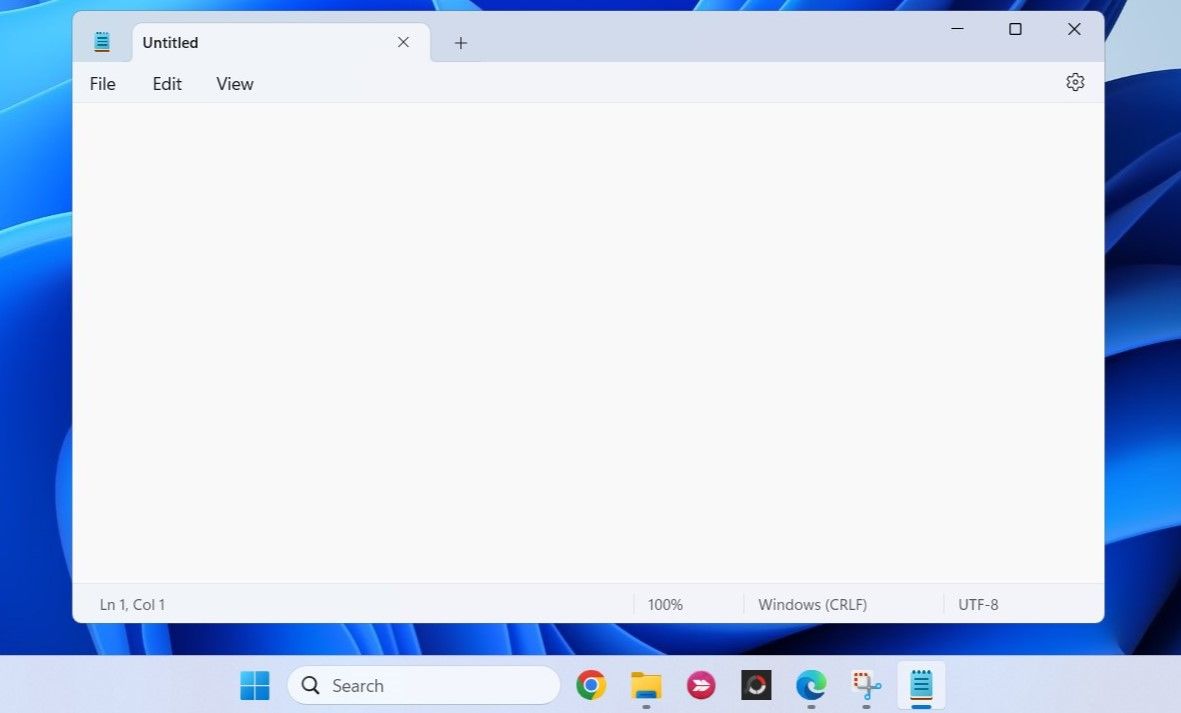
请注意,这只是一个临时修复程序,如果您没有时间找出导致问题的原因,则可以使用它。 为了彻底解决根本问题,是时候深入研究该问题的潜在根本原因了。
2.修复记事本应用程序
Windows 10 和 11 都包含修复功能,可以帮助修复应用和程序的问题,而不影响数据。 您可以尝试使用此功能修复记事本应用程序,看看是否可以解决突然崩溃的问题。
要修复记事本应用程序:
- 按 Win + X 打开高级用户菜单。
- 选择 Installed apps 已安装的应用程序 从列表中。
- 滚动浏览应用程序列表以找到Notepad 记事本。 点击 three-dot menu 三点菜单 旁边的图标,然后选择 Advanced options高级选项。
- 点击 Repair 维修 按钮。
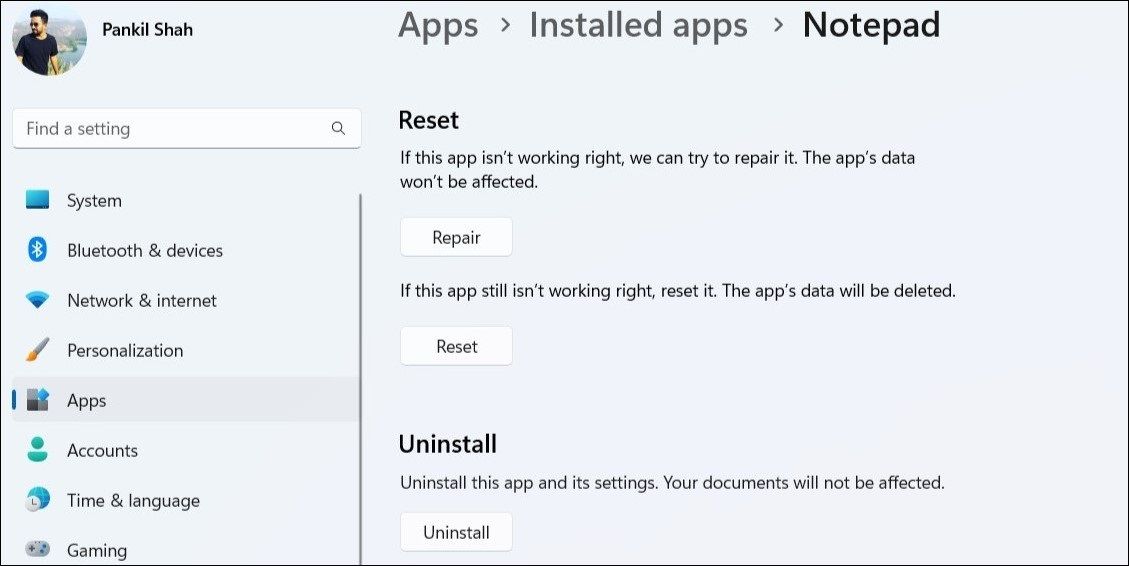
修复记事本应用程序后,请尝试再次使用它。 如果记事本继续自动关闭,您可以考虑在电脑上将其重置。 查看如何在 Windows 上重置应用程序并按照其中列出的步骤进行操作。
3.重新安装记事本应用程序
您可以做的另一件事是卸载记事本应用程序并将其重新安装到您的电脑上。 这应该可以解决由损坏的数据引起的任何问题,并将应用程序更新到最新版本。
要从 Windows PC 卸载记事本:
- 按 Win + I 打开“设置”应用程序。
- 前往 Apps 应用程序 > Installed apps已安装的应用程序。
- 定位 Notepad 记事本 在名单上。 单击旁边的三点菜单图标并选择 Uninstall 卸载。
- 选择Uninstall 卸载 确认。
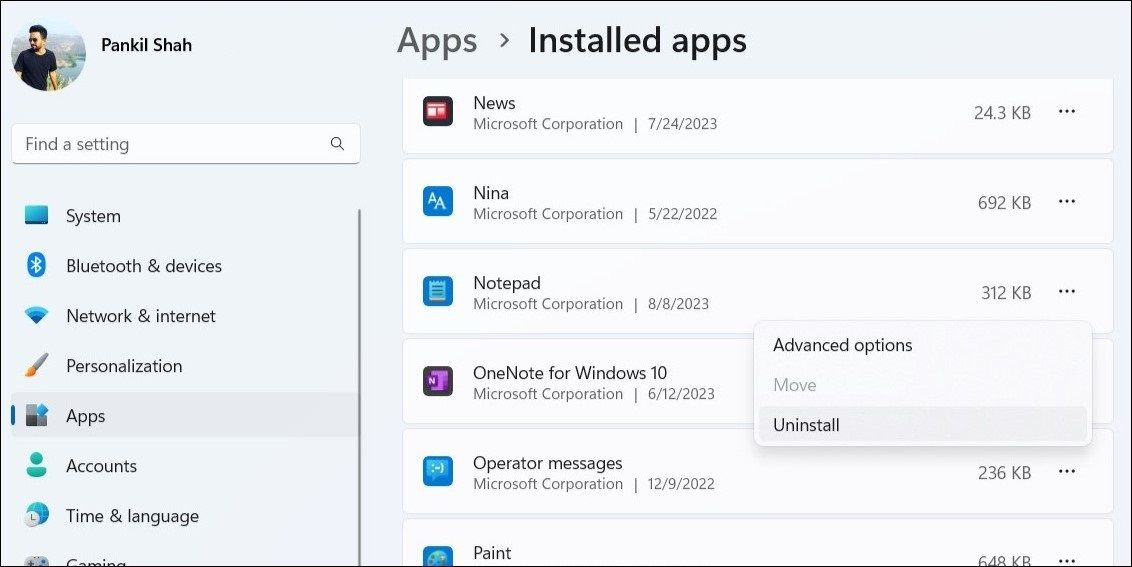
删除该应用程序后,请前往 Microsoft Store 上的记事本应用程序再次下载并安装记事本。 之后,该应用程序应该可以顺利运行。
4.尝试通用修复
在大多数情况下,上述建议之一应该可以防止记事本在 Windows PC 上崩溃。 如果没有,您可以尝试一些通用解决方案来解决问题。
- 运行 SFC 扫描: 如果您的电脑上的某些系统文件损坏,Windows 上的此类应用程序可能会崩溃。 您可以在 Windows 上运行系统文件检查器扫描,以检测并修复 PC 上任何有问题的系统文件。
- 执行干净启动: 在后台运行的第三方应用程序或服务可能会干扰记事本并导致其反复冻结或崩溃。 要检查这种可能性,您可以在 Windows 上执行干净启动。
- 安装最新的 Windows 更新: 如果您在其他应用程序中也遇到类似的应用程序崩溃问题,则您的电脑运行的 Windows 版本可能存在问题。 尝试安装待处理的 Windows 更新,看看是否可以解决问题。
- 创建另一个用户帐户: 如果其他方法都不起作用,则您当前的用户帐户可能有问题。 在这种情况下,您必须在 Windows 上创建一个新的用户帐户才能使记事本再次工作。
在 Windows 上再次开始使用记事本
记事本是一款方便的应用程序,用于在 Windows 计算机上记下笔记和编辑文本文件。 然而,您在使用它时的体验可能并不总是没有问题。 希望上述建议之一可以帮助您修复 Windows 上的记事本崩溃问题,并且一切恢复正常。